小白一键装机找不到镜像系统如何解决
- 分类:教程 回答于: 2023年04月25日 12:36:00
当我们需要重装系统的时候,不少小伙伴一般会选择简单好用的小白一键重装系统来进行完成系统重装,但有一些小伙伴在使用一键重装系统时找不到镜像文件,不知道怎么办了,那么今天就给大家带来小白一键装机找不到镜像系统解决方法,希望可以帮助到大家。
工具/原料:
系统版本:win11家庭版
品牌型号:宏碁墨舞EX215
软件版本:小白一键重装系统v2990
方法/步骤:
退出安全软件和windows defender或者用u盘重装系统:
1、小白一键装机找不到镜像系统的话,首先需要退出小白工具,检查下电脑是否退出安全软件以及windows defender。如果退出之后还是找不到,那就选择用u盘重装系统。
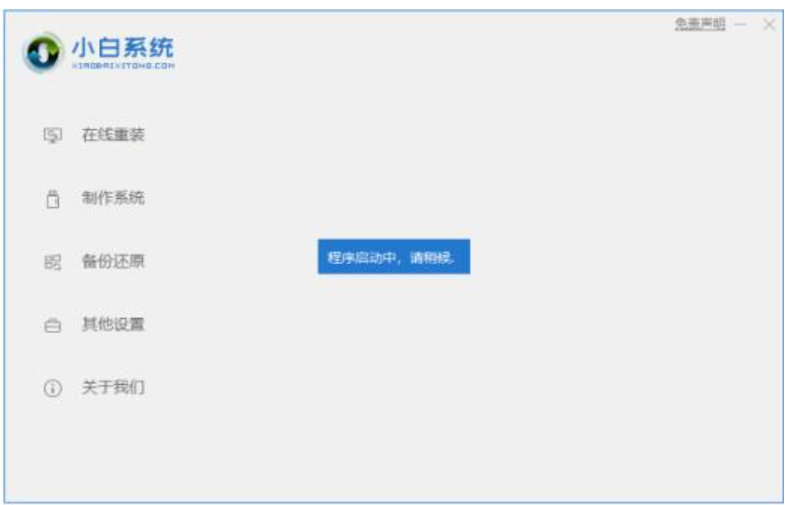
2、下载小白软件支后,将u盘插入好用的电脑接口,打开软件,点击开始制作启动盘。
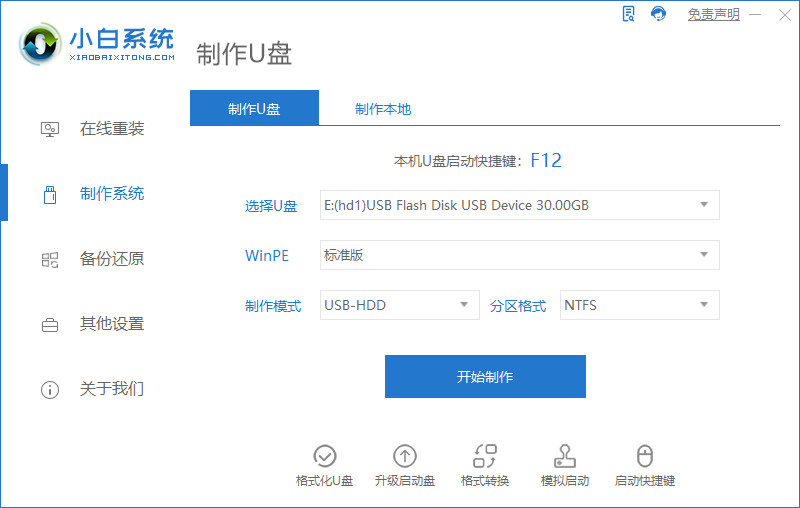
3、选择好我们需要制作的系统版本,点击开始制作。

4、确认好已备份好所有资料,点击确定按钮。
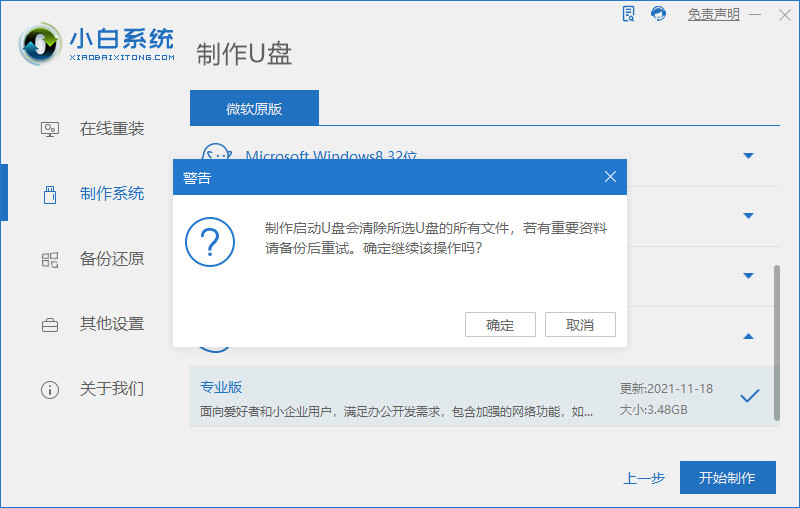
5、请大家等待下载安装系统所需要的各种资源。
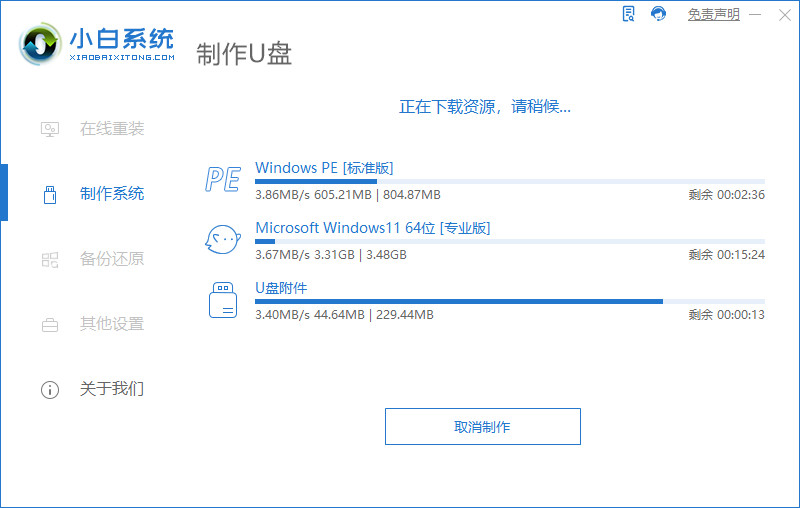
6、提示u盘制作完成后点击取消即可。
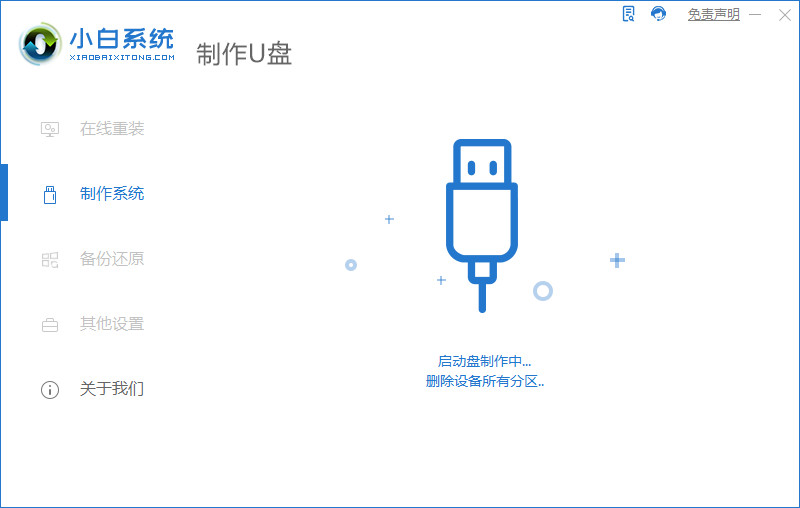
7、将u盘插入要安装系统的电脑接口,开机按启动热键进入系统,点击Boot选项卡,选择Boot Option #1项,按回车。
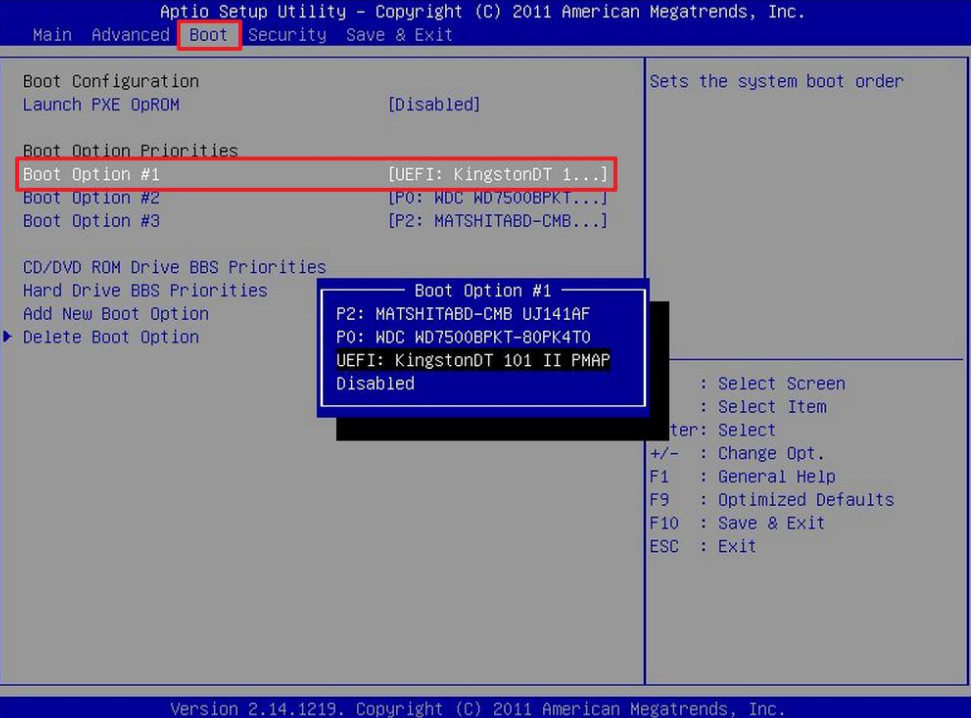
8、耐心等待系统自动安装。
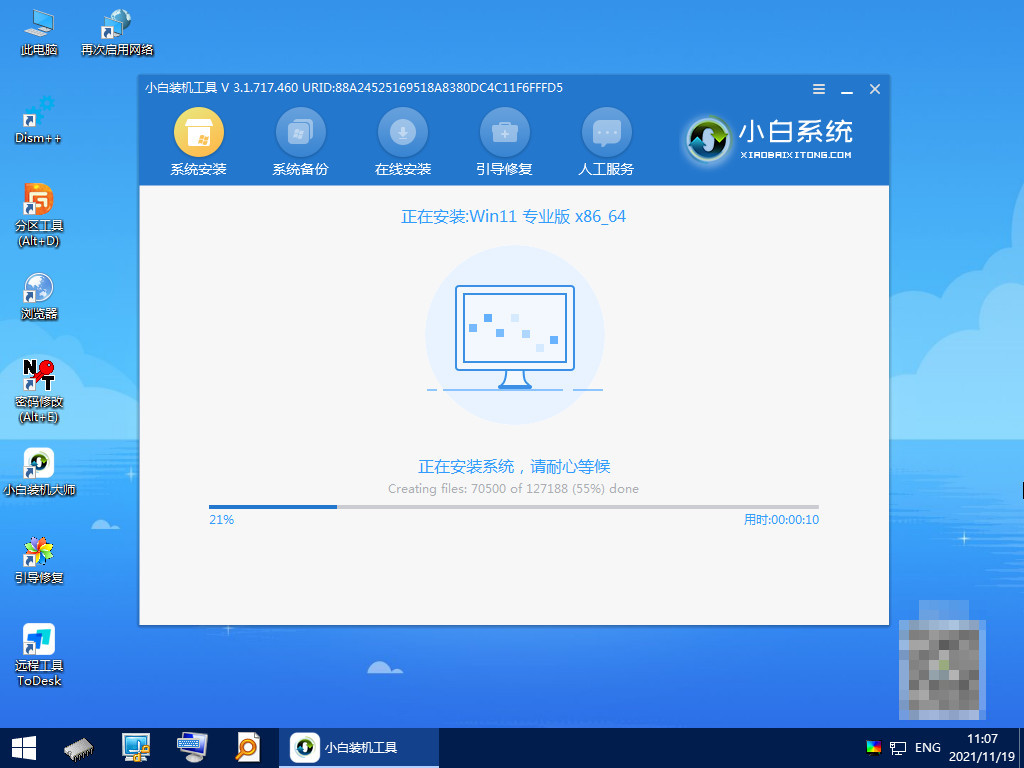
9、提示安装完成后,点击立即重启电脑。
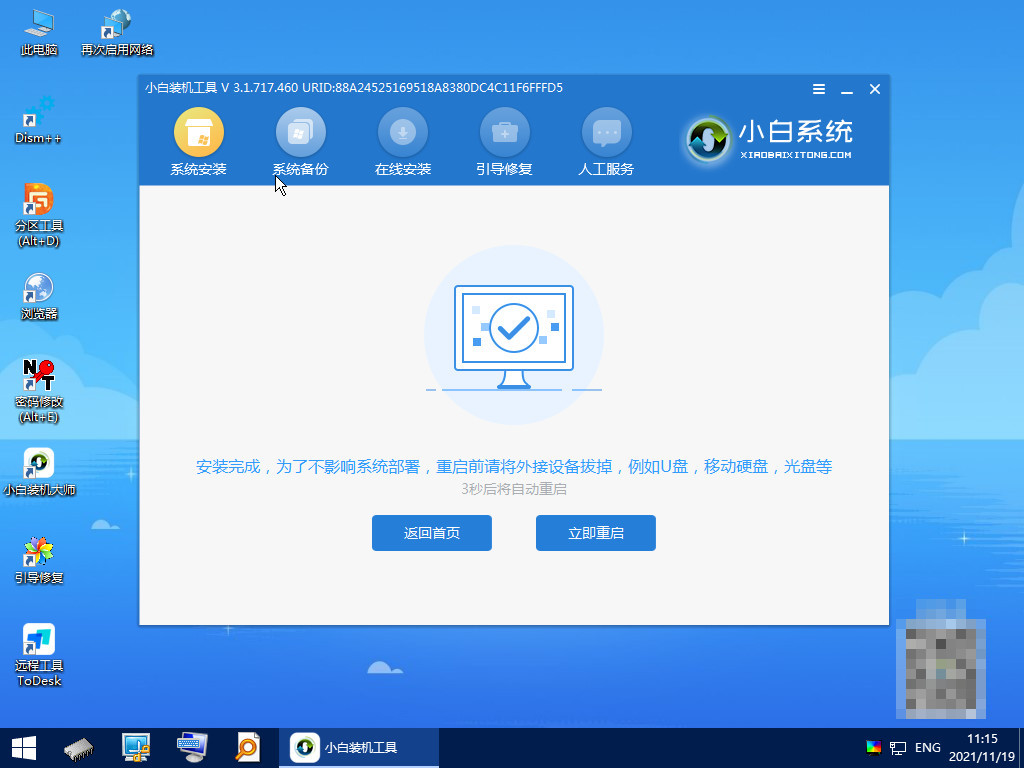
10、进入系统桌面,即说明安装完成。
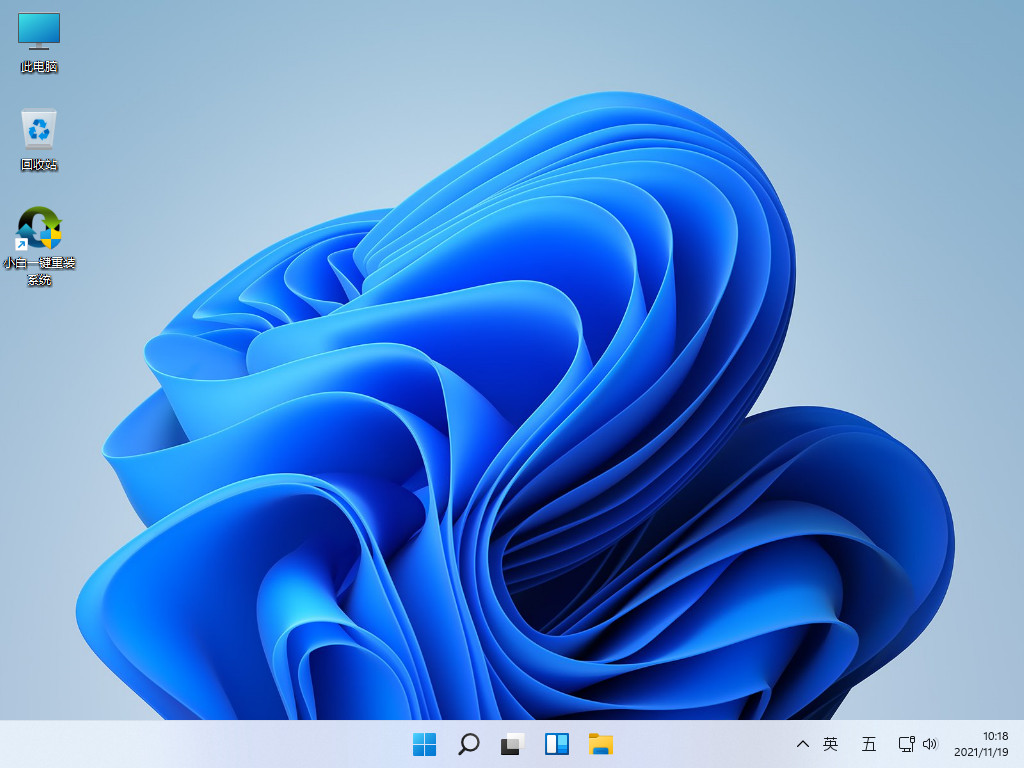
总结:
上述就是小白一键装机找不到镜像系统解决方法,小白系统软件出了使用镜像安装外,其实还有其他的重装系统方法,像如上所介绍的u盘重装系统,有需要的小伙伴可以按照以上步骤操作。
 有用
26
有用
26


 小白系统
小白系统


 1000
1000 1000
1000 1000
1000 1000
1000 1000
1000 1000
1000 1000
1000 1000
1000 1000
1000 1000
1000猜您喜欢
- 一键ghost重装系统方法2016/10/29
- WIN7光盘安装教程2017/01/24
- MacBook air系统mac如何重装系统..2022/08/23
- 去电脑城重装系统要多久2023/04/10
- Windows优化大师使用技巧2015/07/07
- 电脑重装系统最简单的方法是什么..2022/10/26
相关推荐
- 性价比高的游戏本排行榜2021推荐..2021/11/24
- 小米笔记本重装系统多少钱一次,..2023/04/18
- win8降到win7系统操作步骤2016/12/18
- 大白菜系统安装教程图文2022/12/23
- u盘做系统下载安装教程2016/11/07
- 小编告诉你acer笔记本重装系统按哪个..2021/03/25

















